Video Vorbevölkerung
Eine Citrix SD-WAN WANOP-Appliance kann Videos von Ihrem internen Videoserver herunterladen und zwischenspeichern, bevor sie von jedem Benutzer angezeigt werden. Diese Funktion ist nützlich, wenn Sie sicherstellen möchten, dass alle Benutzer die gleichen Vorteile haben (z. B. bei der Wiedergabe eines Selbsttrainings-Videos, das zu einem bestimmten Zeitpunkt geplant ist). Sie können statische URLs planen, von denen Sie Videos abrufen möchten.
Die abgerufenen Videos werden im Video-Cache gespeichert. Sobald ein Benutzer eine Anfrage für die URL sendet, wird das Video aus dem Cache bereitgestellt, selbst für den ersten Zugriff auf das Video.
Um Videos im Voraus abzurufen, können Sie folgende Aufgaben ausführen:
-
Geben Sie eine URL an, von der Sie Videos im Voraus zwischenspeichern möchten.
-
Planen Sie Datum und Uhrzeit, zu dem die Videos zwischengespeichert werden sollen.
-
Planen Sie ein Intervall, in dem Sie die Videos zwischenspeichern möchten.
-
Verwalten Sie die Einträge, die Sie der Liste hinzugefügt haben.
Um ein Video im Voraus herunterzuladen und zwischenzuspeichern, müssen Sie den absoluten Pfad für die URL eines bestimmten Videos oder eines Videoordners angeben, in dem die Verzeichnisindizierung aktiviert ist.
Hinweis
Wenn Sie nur einen Eintrag zu den Videovorbevölkerungsaufgaben hinzufügen, wird das zugehörige Video heruntergeladen und zwischengespeichert. Wenn ein Client jedoch auf das Video zugreift, wird es vom Videoserver bedient und erhält keine Caching-Vorteile. Um sicherzustellen, dass der Client Vorteile für die Zwischenspeicherung erhält, müssen Sie den Videoserver oder die IP-Adresse, die in der Vorbevölkerungsaufgabe verwendet wird, der Liste der Videoquellen hinzufügen.
So fügen Sie eine URL hinzu, um Videos im Voraus zwischenzuspeichern:
-
Navigieren Sie zu Konfiguration > Video-Caching > Vorausfüllen, und klicken Sie auf Hinzufügen.
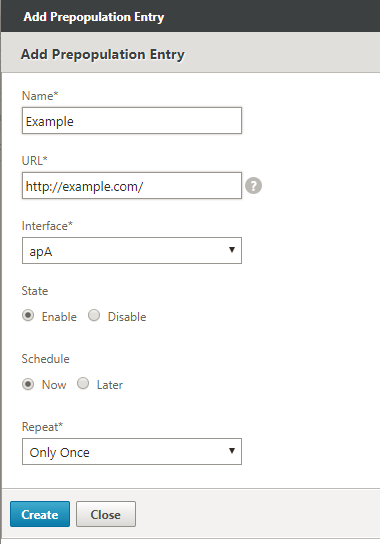
-
Geben Sie im Feld Name einen Namen an, mit dem Sie den Eintrag für das Vorausfüllen identifizieren können.
-
Geben Sie im Feld URL die URL an, von der Sie ein oder mehrere Videos zwischenspeichern möchten. Die URL kann für ein bestimmtes Video oder einen Videoserver sein. Stellen Sie sicher, dass Sie eine vollständige URL oder einen Videoordner angeben.
-
Wählen Sie im Feld Schnittstelle den beschleunigten Bridgeport aus, um Videos von der URL herunterzuladen.
-
Setzen Sie Status auf Aktivieren, um Statusinformationen zu erhalten. Die verschiedenen Zustände und ihre Beschreibung sind in der folgenden Tabelle dargestellt.
-
Sie können Videos von der URL direkt auf die Appliance herunterladen und zwischenspeichern oder sie zu einem geplanten Zeitpunkt herunterladen.
-
Klicken Sie auf Erstellen.
In der folgenden Tabelle werden die Statusmeldungen beschrieben:
Status Beschreibung Konfiguriert Abrufen von Video zum Zwischenspeichern, bevor die erste Ansicht für die URL konfiguriert ist und eine neue Aufgabe hinzugefügt wird. Verbindungszeitüberschreitungsfehler Die Verbindung zum Server hat ein Zeitlimit überschritten, und es gibt keine Antwort vom Server. Fehler 301 - Permanent verschoben Das heruntergeladene und zwischengespeicherte Video wurde dauerhaft an einen anderen Speicherort verschoben. Fehler 403 - Verboten Der Zugriff auf das Video, das heruntergeladen und zwischengespeichert werden soll, wird verweigert. Fehler 404 - Nicht gefunden Das heruntergeladene und zwischengespeicherte Video steht unter dem bereitgestellten Link nicht zur Verfügung. Fehler 504: Server nicht erreichbar Die angegebene URL ist nicht erreichbar. x Datei(en) erfolgreich heruntergeladen Download erfolgreich für die URL, und x Anzahl der Mediendateien werden in den Cache heruntergeladen. Fehler beim Herunterladen von x von y Dateien Download fehlgeschlagen für einige der Mediendateien von der URL. Fehler beim Herunterladen von x Dateien Es konnte keine Mediendatei von der URL heruntergeladen werden. Download abgeschlossen Die Verarbeitung aller URLs für diesen Eintrag ist abgeschlossen. Ausführen von Download Der Download wird ausgeführt. Beginn Die Appliance hat mit dem Herunterladen von Mediendateien von der URL begonnen. Diesen Eintrag löschen Der Eintrag wird aus der Liste der URLs gelöscht. Verzeichnisliste konnte nicht abrufen Die Auflistung aus dem angegebenen Remoteverzeichnis konnte nicht abrufen. Eintrag durch Löschen des Cache-Vorgangs entfernt Der Eintrag wurde durch den Cache-Vorgang gelöscht. Aktualisierungsstatus Die Appliance aktualisiert den Status des Eintrags. Verstrichene Planzeit Der geplante Zeitpunkt, zu dem das entfernte Objekt heruntergeladen werden soll, ist vorbei. x / y Dateien im Cache Beim Aktualisieren des Status eines Eintrags hat die Appliance festgestellt, dass x -Anzahl der Dateien außerhalb der y -Anzahl im Cache vorhanden ist. Schnittstellen-AP x für Video-Caching deaktiviert Die Bridge-Schnittstelle AP x ist für Video-Caching nicht aktiviert. Aktualisierungsstatus Der Status des Eintrags wird aktualisiert. Fehler 0 Beim Herunterladen der Videos ist ein unbekannter Fehler aufgetreten. Wenden Sie sich an das Citrix Technical Support-Team, um das Problem zu beheben.
Verwalten der Video-Caching-Vorbevölkerung
Sie können die Video-Caching-Vorbevölkerung verwalten, um zu steuern, wie Sie Videos von den URLs herunterladen und zwischenspeichern möchten. Sie können die folgenden Aufgaben ausführen, um die Vorbevölkerung der Videozwischenspeicherung zu verwalten:
-
Starten Sie das Herunterladen von Videos vor oder nach dem geplanten Datum und der Uhrzeit.
-
Aktualisieren Sie die URL eines Eintrags.
-
Deaktivieren Sie das Zwischenspeichern von Videos aus einem URL-Eintrag.
-
Planen Sie das Zwischenspeichern von Videos aus einem URL-Eintrag.
-
Aktualisieren Sie eine Schnittstelle für einen URL-Eintrag.
-
Aktualisieren Sie den Status eines URL-Eintrags.
-
Löschen Sie einen URL-Eintrag.
Das folgende Flussdiagramm zeigt die Flusssteuerung der Prozesse, die beim Verwalten verschiedener Aktivitäten der Video-Vorbestückungsfunktion gefolgt sind.
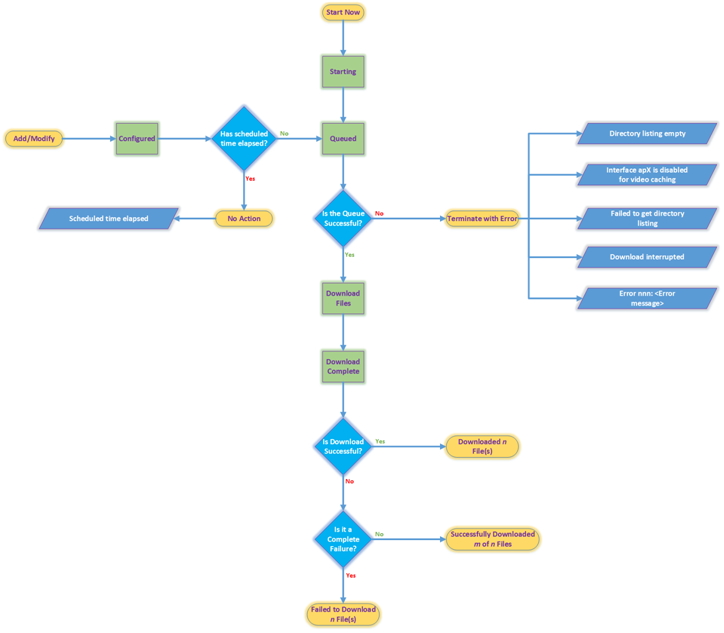
Videos herunterladen
Wenn technische Probleme mit einer Website oder der von Ihnen hinzugefügten URL das geplante Herunterladen und Zwischenspeichern beeinträchtigen, können Sie jederzeit mit dem Herunterladen und Zwischenspeichern von Videos beginnen.
Um ein Video sofort herunterzuladen und zwischenzuspeichern, navigieren Sie zu Konfiguration > Videozwischenspeicherung > Vorbevölkerung, wählen Sie den Eintrag für das Video aus, das Sie zwischenspeichern möchten, und klicken Sie dann auf Jetzt starten . Das Aktualisieren des Status des Videos dauert ungefähr eine Minute.
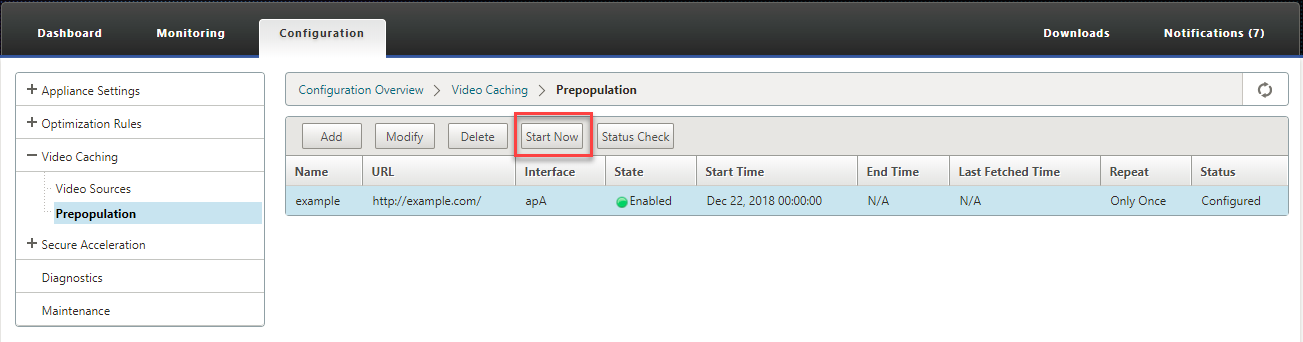
Nachdem Sie auf Jetzt starten geklickt haben, zeigt die Spalte Status den Status der Video-Downloads von der URL an.
Aktualisieren der URL eines Eintrags vor der Grundgesamtheit
Nachdem Sie im Voraus eine URL hinzugefügt haben, von der Sie Videos herunterladen und zwischenspeichern können, können Sie die URL für optimale Ergebnisse optimieren, z. B. die Neukonfiguration der URL, wenn sich der Speicherort von Videos ändert oder der Name der Mediendatei in der Quelle geändert wird.
So aktualisieren Sie eine URL:
-
Navigieren Sie zur Seite Konfiguration > Video-Caching > Vorbevölkerung.
-
Wählen Sie den Eintrag aus, den Sie aktualisieren möchten, und klicken Sie auf Ändern.
-
Geben Sie im Feld URL die neue URL an.
-
Klicken Sie auf OK.
Deaktivieren der Zwischenspeicherung von Videos von einer URL in einem Eintrag für die Vorbevölkerung
Wenn Sie den Cache regelmäßig mit Videos von einer bestimmten URL vorfüllen möchten, müssen Sie den Eintrag nicht löschen. Sie können es deaktivieren und dann bei Bedarf aktivieren.
So deaktivieren Sie einen Eintrag:
-
Navigieren Sie zu Konfiguration > Video-Caching > Vorausfüllen.
-
Wählen Sie den Eintrag aus, den Sie aktualisieren möchten, und klicken Sie auf Ändern.
-
Wählen Sie unter Status die Option Deaktivieren aus.
-
Klicken Sie auf OK.
Planen der Zwischenspeicherung von Videos von einer URL in einem Eintrag für die Vorbevölkerung
Sie können das Datum und die Uhrzeit planen, zu der Sie Videos von der URL auf die Appliance herunterladen und zwischenspeichern möchten. Beispielsweise sollten Sie Videos abrufen, bevor Sie erwarten, dass Benutzer auf sie zugreifen. Das spart nicht nur Speicherplatz, sondern setzt auch die neuesten Versionen der Videos in den Cache.
So planen Sie das Caching von einer URLaus:
-
Navigieren Sie zu Konfiguration > Video-Caching > Vorausfüllen.
-
Wählen Sie den Eintrag aus, den Sie aktualisieren möchten, und klicken Sie auf Ändern.
-
Wählen Sie unter Zeitplan die Option Später aus.
-
Geben Sie im Feld Start das Datum und die Uhrzeit an, zu der Videos von der URL heruntergeladen werden sollen. Das Format für Datum und Uhrzeit ist JJJ-MM-TT HH:MM:SS.
-
Wählen Sie in der Liste Wiederholen die Häufigkeit des Herunterladens und Cachens der Videos aus. Es gibt folgende Optionen:
-
Nur einmal: Videos von der URL nur einmal herunterladen, zum geplanten Datum und Uhrzeit.
-
Täglich: Videos täglich von der URL herunterladen, beginnend mit dem geplanten Datum und der Uhrzeit. Der Download startet jeden Tag zur angegebenen Startzeit.
-
Wöchentlich: Laden Sie Videos von der URL einmal pro Woche herunter, beginnend mit dem geplanten Datum und der Uhrzeit. Der Download startet jede Woche an dem Tag und der Uhrzeit, die Sie angeben.
-
Monatlich: Laden Sie Videos von der URL einmal im Monat herunter, beginnend mit dem geplanten Datum und der Uhrzeit. Der Download startet jeden Monat an dem Tag und der Uhrzeit, die Sie angeben.
-
-
Klicken Sie auf OK.
Aktualisieren einer Schnittstelle in einem URL-Eintrag
Wenn Sie mehrere Links im Netzwerk konfiguriert haben, sollten Sie aufgrund der besseren Netzwerkkonnektivität möglicherweise einen bestimmten Link zum Herunterladen von Videos verwenden. Um mehrere Links zu konfigurieren, verwenden Sie die verfügbaren Bridge-Ports, wie APA und aPb Bridged Ports. Sie können diese Ports verwenden, um Videos für einen URL-Eintrag herunterzuladen.
So aktualisieren Sie eine Schnittstelle für einen URL-Eintrag:
-
Navigieren Sie zu Konfiguration > Video-Caching > Vorausfüllen.
-
Wählen Sie den Eintrag aus, den Sie aktualisieren möchten. Klicken Sie dann auf Ändern.
-
Wählen Sie in der Liste Schnittstelle die Schnittstelle aus, die Sie für den URL-Eintrag verwenden möchten. In der Liste werden die Schnittstellen angezeigt, die auf der Appliance verfügbar und konfiguriert sind.
-
Klicken Sie auf OK.
Aktualisieren des Status eines URL-Eintrags
Im Laufe der Zeit kann sich der Status der zwischengespeicherten Videos ändern. Wenn Sie den Status des Eintrags regelmäßig überprüfen, wird sichergestellt, dass Benutzer beim Zugriff auf Videos keine unerwarteten Ergebnisse erhalten.
So überprüfen Sie den neuesten Status der Videos, die über eine URL zwischengespeichert wurden:
-
Navigieren Sie zu Konfiguration > Video-Caching > Vorausfüllen.
-
Wählen Sie den Eintrag aus, für den Sie den Status zwischengespeicherter Videos aktualisieren möchten.
-
Klicken Sie auf Statusüberprüfung.
Löschen eines URL-Eintrags
Wenn Sie keinen URL-Eintrag benötigen, können Sie wenn aus der Liste löschen. Um einen URL-Eintrag zu löschen, wählen Sie den Eintrag aus und klicken Sie auf Löschen.
Hinweis
Wenn Sie eine Videovorbevölkerungsaufgabe aus der Liste löschen, werden auch die zugehörigen Videoobjekte aus dem Cache entfernt.
In diesem Artikel
- Verwalten der Video-Caching-Vorbevölkerung
- Videos herunterladen
- Aktualisieren der URL eines Eintrags vor der Grundgesamtheit
- Deaktivieren der Zwischenspeicherung von Videos von einer URL in einem Eintrag für die Vorbevölkerung
- Planen der Zwischenspeicherung von Videos von einer URL in einem Eintrag für die Vorbevölkerung
- Aktualisieren einer Schnittstelle in einem URL-Eintrag
- Aktualisieren des Status eines URL-Eintrags
- Löschen eines URL-Eintrags